 spark环境配置
spark环境配置
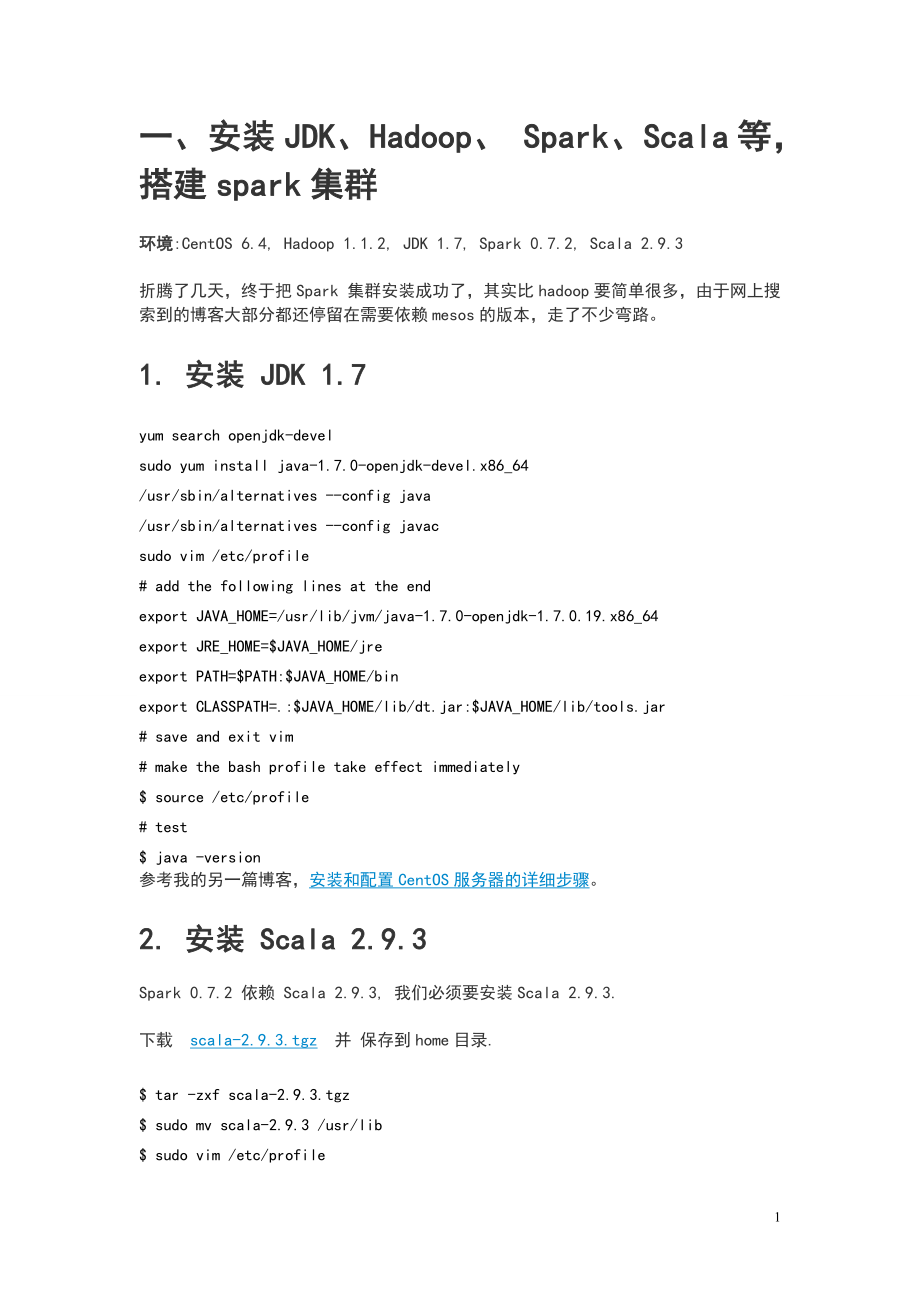


《spark环境配置》由会员分享,可在线阅读,更多相关《spark环境配置(10页珍藏版)》请在装配图网上搜索。
1、一、安装JDK、Hadoop、 Spark、Scala等,搭建spark集群环境:CentOS 6.4, Hadoop 1.1.2, JDK 1.7, Spark 0.7.2, Scala 2.9.3折腾了几天,终于把Spark 集群安装成功了,其实比hadoop要简单很多,由于网上搜索到的博客大部分都还停留在需要依赖mesos的版本,走了不少弯路。1. 安装 JDK 1.7yum search openjdk-develsudo yum install java-1.7.0-openjdk-devel.x86_64/usr/sbin/alternatives -config java/usr
2、/sbin/alternatives -config javacsudo vim /etc/profile# add the following lines at the endexport JAVA_HOME=/usr/lib/jvm/java-1.7.0-openjdk-1.7.0.19.x86_64export JRE_HOME=$JAVA_HOME/jreexport PATH=$PATH:$JAVA_HOME/binexport CLASSPATH=.:$JAVA_HOME/lib/dt.jar:$JAVA_HOME/lib/tools.jar# save and exit vim#
3、 make the bash profile take effect immediately$ source /etc/profile# test$ java -version参考我的另一篇博客,安装和配置CentOS服务器的详细步骤。2. 安装 Scala 2.9.3Spark 0.7.2 依赖 Scala 2.9.3, 我们必须要安装Scala 2.9.3.下载scala-2.9.3.tgz并 保存到home目录.$ tar -zxf scala-2.9.3.tgz$ sudo mv scala-2.9.3 /usr/lib$ sudo vim /etc/profile# add the
4、following lines at the endexport SCALA_HOME=/usr/lib/scala-2.9.3export PATH=$PATH:$SCALA_HOME/bin# save and exit vim#make the bash profile take effect immediatelysource /etc/profile# test$ scala -version3. 下载预编译好的Spark下载预编译好的Spark,spark-0.7.2-prebuilt-hadoop1.tgz.如果你想从零开始编译,则下载源码包,但是我不建议你这么做,因为有一个Ma
5、ven仓库,twitter4j.org, 被墙了,导致编译时需要翻墙,非常麻烦。如果你有DIY精神,并能顺利翻墙,则可以试试这种方式。4. 本地模式4.1 解压$ tar -zxf spark-0.7.2-prebuilt-hadoop1.tgz4.2 设置SPARK_EXAMPLES_JAR 环境变量$ gedit /etc/profile# add the following lines at the endexport SPARK_EXAMPLES_JAR=/home/jay/spark-0.7.2/examples/target/scala-2.9.3/spark-examples_2
6、.9.3-0.7.2.jar# save and exit vim#make the bash profile take effect immediately$ source /etc/profile这一步其实最关键,很不幸的是,官方文档和网上的博客,都没有提及这一点。我是偶然看到了这两篇帖子,Running SparkPi,Null pointer exception when running ./run spark.examples.SparkPi local,才补上了这一步,之前死活都无法运行SparkPi。4.3 (可选)设置 SPARK_HOME环境变量,并将SPARK_HOME/b
7、in加入PATH$ gedit /etc/profile# add the following lines at the endexport SPARK_HOME=/home/jay/spark-0.7.2export PATH=$PATH:$SPARK_HOME/bin# save and exit vim#make the bash profile take effect immediately$ source /etc/profile4.4 现在可以运行SparkPi了$ cd /spark-0.7.2$ ./run spark.examples.SparkPi local 5. 集群模
8、式5.1 安装Hadoop用VMware Workstation 创建三台CentOS 虚拟机,hostname分别设置为 master, slave01, slave02,设置SSH无密码登陆,安装hadoop,然后启动hadoop集群。参考我的这篇博客,在CentOS上安装Hadoop.5.2 Scala在三台机器上都要安装 Scala 2.9.3 , 按照第2节的步骤。JDK在安装Hadoop时已经安装了。5.3 在master上安装并配置Spark解压$ tar -zxf spark-0.7.2-prebuilt-hadoop1.tgz设置SPARK_EXAMPLES_JAR 环境变量
9、$ gedit /etc/profile# add the following lines at the endexport SPARK_EXAMPLES_JAR=/home/jay/spark-0.7.2/examples/target/scala-2.9.3/spark-examples_2.9.3-0.7.2.jar# save and exit vim#make the bash profile take effect immediately$ source /etc/profile在 inconf/spark-env.sh中设置SCALA_HOME$ cd /spark-0.7.2/
10、conf$ mv spark-env.sh.template spark-env.sh$ vim spark-env.sh# add the following lineexport SCALA_HOME=/usr/lib/scala-2.9.3# save and exit在conf/slaves, 添加Spark worker的hostname, 一行一个。$ vim slavesslave01slave02# save and exit(可选)设置 SPARK_HOME环境变量,并将SPARK_HOME/bin加入PATH$ gedit /etc/profile# add the fol
11、lowing lines at the endexport SPARK_HOME=/home/jay/spark-0.7.2export PATH=$PATH:$SPARK_HOME/bin# save and exit vim#make the bash profile take effect immediately$ source /etc/profile5.4 在所有worker上安装并配置Spark既然master上的这个文件件已经配置好了,把它拷贝到所有的worker。注意,三台机器spark所在目录必须一致,因为master会登陆到worker上执行命令,master认为worke
12、r的spark路径与自己一样。$ cd$ scp -r spark-0.7.2 devslave01:$ scp -r spark-0.7.2 devslave02:按照第5.3节设置SPARK_EXAMPLES_JAR环境变量,配置文件不用配置了,因为是直接从master复制过来的,已经配置好了。5.5 启动 Spark 集群在master上执行$ cd /spark-0.7.2$ bin/start-all.sh检测进程是否启动$ jps11055 Jps2313 SecondaryNameNode2409 JobTracker2152 NameNode4822 Master浏览maste
13、r的web UI(默认http:/localhost:8080). 这是你应该可以看到所有的word节点,以及他们的CPU个数和内存等信息。 #5.6 运行SparkPi例子$ cd /spark-0.7.2$ ./run spark.examples.SparkPi spark:/fang:7077(可选)运行自带的例子,SparkLR 和 SparkKMeans.#Logistic Regression#./run spark.examples.SparkLR spark:/fang:7077#kmeans$ ./run spark.examples.SparkKMeans spark:/
14、fang:7077 ./kmeans_data.txt 2 15.7 从HDFS读取文件并运行WordCount$ cd /spark-0.7.2$ hadoop fs -put README.md .$ MASTER=spark:/fang:7077 ./spark-shellscala val file = sc.textFile(hdfs:/master:9000/user/dev/README.md)scala val count = file.flatMap(line = line.split( ).map(word = (word, 1).reduceByKey(_+_)scala
15、 count.collect()5.8 停止 Spark 集群$ cd /spark-0.7.2$ bin/stop-all.sh二、安装工具sbt,来运行Scala程序1、下载sbt通用平台压缩包:sbt-0.13.5.tgzhttp:/www.scala-sbt.org/download.html2、建立目录,解压文件到所建立目录$ sudo mkdir /opt/scala/sbt$ sudo tar zxvf sbt-0.13.5.tgz -C /opt/scala/ 3、建立启动sbt的脚本文件/*选定一个位置,建立启动sbt的脚本文本文件,如/opt/scala/sbt/ 目录下面
16、新建文件名为sbt的文本文件*/$ cd /opt/scala/sbt/$ vim sbt/*在sbt文本文件中添加 BT_OPTS=-Xms512M -Xmx1536M -Xss1M -XX:+CMSClassUnloadingEnabled -XX:MaxPermSize=256Mjava $SBT_OPTS -jar bin/sbt-launch.jar $ 然后按esc键 输入 :wq 保存退出,注意红色字体中的路径可以是绝对路径也可以是相对路径,只要能够正确的定位到解压的sbt文件包中的sbt-launch.jar文件即可*/修改sbt文件权限/$ chmod u+x sbt 4、配
17、置PATH环境变量,保证在控制台中可以使用sbt命令$ vim /.bashrc/*在文件尾部添加如下代码后,保存退出*/export PATH=/opt/scala/sbt/:$PATH/*使配置文件立刻生效*/$ source /.bashrc5、测试sbt是否安装成功/*第一次执行时,会下载一些文件包,然后才能正常使用,要确保联网了,安装成功后显示如下*/$ sbt sbt-versioninfo Set current project to sbt (in build file:/opt/scala/sbt/)info 0.13.56、 sbt命令下运行Scala程序编写好Scala程
18、序,保存为.scala形式,拷贝程序文件到安装目录下,命令行下进入安装目录,运行sbt命令,显示出info信息,之后运行run命令,即可运行写好的Scala程序。三、Scala程序也可在eclipse中编写运行,只需安装一个Scala-IDE插件1、安装完eclipse后,直接安装Scala-IDE即可,2、重启eclipse,运行Scala程序。Go to “File” - “New” - “Other” and select “Scala Project” from the folder “Scala Wizards”Chose a project name and select “Fin
19、ish”Select “File” - “New” - “Scala Object” to create a new object,EnterHelloas the name for the object and putgreeteras the package name aboveSave the file and select “Run” - “Run” from the menu. Chose to run as “Scala Application”四、使用sbt工具将Scala程序打包,在spark集群环境下运行如下Scala程序代码:此段程序主要功能通过两个job并行分析spark
20、自带的README.md文件中包含a和b字母分别有多少行。一、我们还需要建立一个simple.sbt文件,来加入spark库依赖,scala程序执行的时候便可以调用spark库。建立好simple.sbt文件后,由于需要对整个工程进行打包成jar文件才能执行,官网建议使用sbt(simple buildtool)这个工具对整个工程进行打包,而sbt对工程的目录有一定的要求,二、如下图所示建立好工程目录。由于sbt工具并不是linux自带的软件,因此还需要安装,安装好了sbt工具后,运行sbt package命令(电脑需要联网),电脑会分析工程自行下载一些其他需要的文件,然后将文件打包,在我的电脑上在下图所示的目录中会生成simple-project_2.10-1.0.jar的包。三、这个时候进入spark安装目录下,运行spark-submit命令并附带一些参数便可得到结果。我们看到包含a的行数为73行,包含b的行数为35行。10
- 温馨提示:
1: 本站所有资源如无特殊说明,都需要本地电脑安装OFFICE2007和PDF阅读器。图纸软件为CAD,CAXA,PROE,UG,SolidWorks等.压缩文件请下载最新的WinRAR软件解压。
2: 本站的文档不包含任何第三方提供的附件图纸等,如果需要附件,请联系上传者。文件的所有权益归上传用户所有。
3.本站RAR压缩包中若带图纸,网页内容里面会有图纸预览,若没有图纸预览就没有图纸。
4. 未经权益所有人同意不得将文件中的内容挪作商业或盈利用途。
5. 装配图网仅提供信息存储空间,仅对用户上传内容的表现方式做保护处理,对用户上传分享的文档内容本身不做任何修改或编辑,并不能对任何下载内容负责。
6. 下载文件中如有侵权或不适当内容,请与我们联系,我们立即纠正。
7. 本站不保证下载资源的准确性、安全性和完整性, 同时也不承担用户因使用这些下载资源对自己和他人造成任何形式的伤害或损失。
